Advertentie
Uw muis dubbelklikken wanneer u dat niet wilt, is frustrerend. Het kan tot een geheel leiden tal van muisproblemen wanneer eenvoudige acties zoals klikken om te selecteren, bestanden slepen en meer zich niet gedragen zoals u verwacht. Als u dit probleem ondervindt, kunt u enkele snelle probleemoplossing doornemen om te zien waar het probleem ligt.
1. Controleer of eenmalig klikken is ingeschakeld
Uw probleem is mogelijk een eenvoudige optie in Windows die u per ongeluk hebt ingeschakeld. Open een Verkenner-venster en op Visie klik op Opties. Op de Algemeen tabblad ziet u een Klik als volgt op items koptekst.
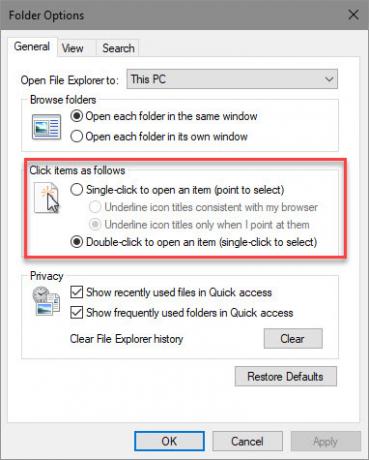
Het standaardgedrag is Dubbelklik om een item te openen (één keer klikken om te selecteren). Als je hebt Eén keer klikken om een item te openen geselecteerd, hoeft u maar één keer op een map te klikken om deze te openen.
Met deze optie omgedraaid, zou je kunnen denken dat je muis fysiek dubbelklikt als het echt een software-optie is.
2. Probeer een andere muis
Als uw probleem niet de eenvoudige oplossing hierboven was, zou u moeten kijken of uw muis zelf defect is. Om dit te testen, kunt u uw huidige muis op een andere computer aansluiten of een andere muis op uw huidige computer aansluiten.
Mocht uw muis zich blijven misdragen op een andere computer, dan is dat een goed teken dat hij defect is. Als u een andere muis op dezelfde computer probeert en deze heeft geen problemen, is dit een ander teken dat uw originele muis defect is.
3. Installeer muisstuurprogramma's opnieuw
Het is de moeite waard om uw huidige muisstuurprogramma te verwijderen en Windows het opnieuw te laten installeren. Klik hiervoor met de rechtermuisknop op de Start-knop en kies Apparaat beheerder. Vouw de uit Muizen en andere aanwijsapparaten categorie en klik met de rechtermuisknop op uw muis. Kiezen Apparaat verwijderenen start vervolgens uw pc opnieuw op.
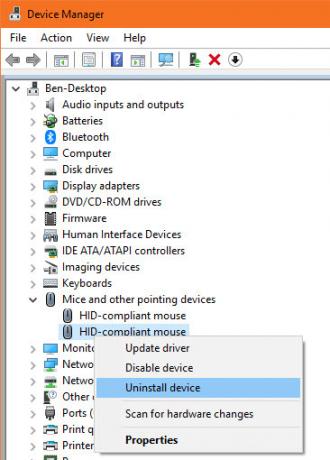
Houd er rekening mee dat u hierna naar de herstartopdracht moet navigeren zonder uw muis te gebruiken. Druk op Windows-toetsen druk vervolgens op Tab totdat het focust op de linker groep iconen. Gebruik je pijltjestoetsen en Enter om de aan / uit-knop te selecteren en vervolgens Herstarten.
Wanneer uw computer opnieuw opstart, zal Windows de driver automatisch opnieuw installeren. Dit is prima voor standaardmuizen, maar dat is waarschijnlijk wel nodig installeer handmatig de juiste driver als je een hightech gamingmuis hebt. Kijk voor meer tips hoe u Windows 10-muisproblemen oplost Muis werkt niet in Windows 10? Hoe u uw muisproblemen kunt oplossenWerkt uw muis niet meer en weet u niet waarom? Hier leest u hoe u uw muisproblemen oplost in Windows 10. Lees verder .
Ben is adjunct-redacteur en de gesponsorde postmanager bij MakeUseOf. Hij heeft een B.S. in computerinformatiesystemen van Grove City College, waar hij cum laude afstudeerde en cum laude afstudeerde. Hij helpt graag anderen en is gepassioneerd door videogames als medium.

